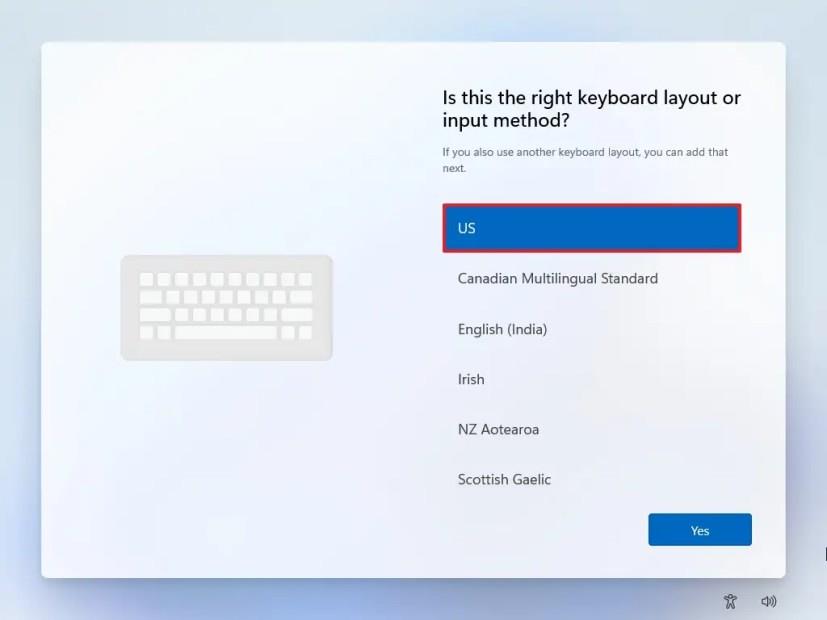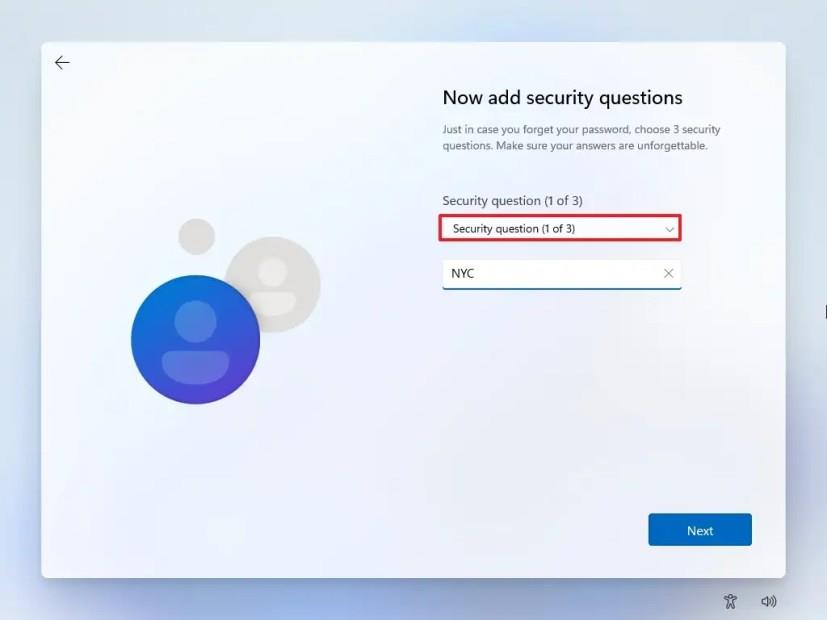Tiny11 est une image ISO personnalisée non officielle de Windows 11 qui supprime tout l'encombrement qui n'est généralement pas nécessaire, tel que les applications, services et fonctionnalités par défaut pour pouvoir installer le système d'exploitation sur du matériel bas de gamme non pris en charge.
L'image personnalisée est basée sur Windows 11 22H2 et bien qu'elle supprime de nombreux éléments par défaut, tout fonctionne comme prévu, y compris Windows Update, l'activation et les applications incluses. Il conserve également de nombreuses fonctionnalités de sécurité, telles que l'antivirus et le pare-feu Microsoft Defender, l'isolation du noyau, le cryptage des données, etc. De plus, l'installation de Windows 11 Tiny11 supprime également Microsoft Edge, ce qui signifie que vous devrez utiliser votre navigateur Web préféré une fois l'installation terminée.
Comme ce guide le montrera, l’expérience d’installation propre n’est pas très différente de la configuration officielle. La seule différence est qu'il supprime certains désagréments, notamment l'exigence de TPM 2.0 et de démarrage sécurisé, la mémoire, le stockage, le compte Microsoft et les étapes inutiles. En d’autres termes, Tiny11 en fait une solution idéale pour ceux qui souhaitent exécuter le système d’exploitation sur du matériel moins puissant non pris en charge, et vous n’avez besoin que de 2 Go de RAM et de 8 Go de stockage.
Selon le créateur ( NTDEV sur Twitter ), vous pouvez utiliser l'image Tiny11 pour effectuer une nouvelle installation ou vous pouvez effectuer une mise à niveau vers Windows 11 à partir de Windows 10.
Si vous souhaitez installer Windows 11 (à vos propres risques) à l'aide de l'image Tiny11, vous devrez d'abord télécharger le fichier ISO ( pas de requête système) à partir du site Web Archive.org qui nécessite une inscription gratuite, puis vous devrez utiliser Rufus pour créer une clé USB bootable . Si vous envisagez de créer une machine virtuelle, vous pouvez simplement monter le fichier ISO Tiny11 sur la VM.
Vous devez également vous assurer que l'ordinateur peut démarrer depuis USB, ce qui signifie que vous devrez modifier les paramètres du BIOS ou de l'UEFI. Le seul inconvénient est que, comme la plupart des ordinateurs ont des paramètres différents, vous devrez consulter le site Web d'assistance de votre fabricant pour plus de détails.
Important : ce processus supprimera tout sur votre appareil. Il est recommandé de faire une sauvegarde complète de votre ordinateur avant de continuer. Tu as été prévenu. De plus, il ne s'agit pas d'instructions pour configurer un appareil, ces étapes sont uniquement destinées à vous montrer en quoi les installations officielles et non officielles sont différentes. Vous devriez toujours envisager d'utiliser le processus officiel .
Installez Windows 11 à partir de Tiny11 ISO avec USB
Pour installer Windows 11 à l’aide de l’image ISO Tiny11, procédez comme suit :
-
Démarrez le PC avec le Tiny11 Windows 11 USB .
-
Cliquez sur le bouton Suivant .

-
Cochez l' option «J'accepte les termes de la licence» .
-
Cliquez sur le bouton Suivant .
-
Sélectionnez chaque partition du disque dur sur laquelle vous souhaitez installer Windows 11 et cliquez sur le bouton Supprimer . (En général, le « Lecteur 0 » est le lecteur qui contient tous les fichiers d'installation.)
Attention : lorsque vous supprimez une partition, cela supprime également toutes les données du disque. De plus, il n'est pas nécessaire de supprimer les partitions d'un disque dur secondaire.
-
Sélectionnez le disque dur (Lecteur 0 Espace non alloué) pour installer Windows 11.

-
Cliquez sur le bouton Suivant .
-
Sélectionnez le paramètre de votre région après l'installation sur la première page de l' expérience prête à l'emploi (OOBE) .

-
Cliquez sur le bouton Oui .
-
Sélectionnez le paramètre de disposition de votre clavier.
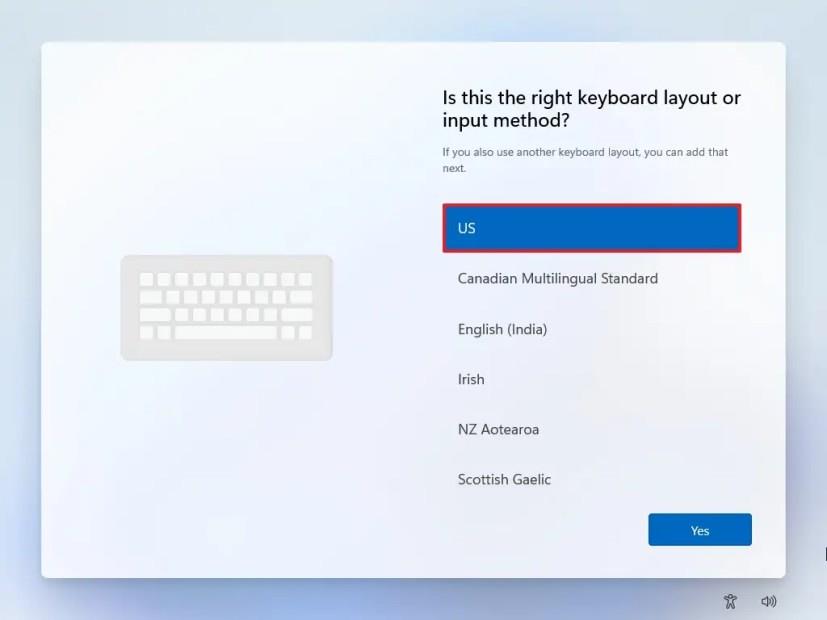
-
Cliquez sur le bouton Oui .
-
Cliquez sur le bouton Ignorer si vous n'avez pas besoin de configurer une deuxième mise en page.
-
L'ordinateur se connectera automatiquement au réseau s'il utilise une connexion Ethernet. Si vous disposez d'une connexion sans fil, vous devez configurer la connexion manuellement (une clé de sécurité peut être requise).
-
Confirmez un nom pour le compte local Windows 11.

-
Cliquez sur le bouton Suivant .
-
Créez le mot de passe du compte.
-
Cliquez sur le bouton Suivant .
-
Confirmez le mot de passe du compte.
-
Cliquez sur le bouton Suivant .
-
Définissez les trois questions de sécurité pour récupérer votre compte.
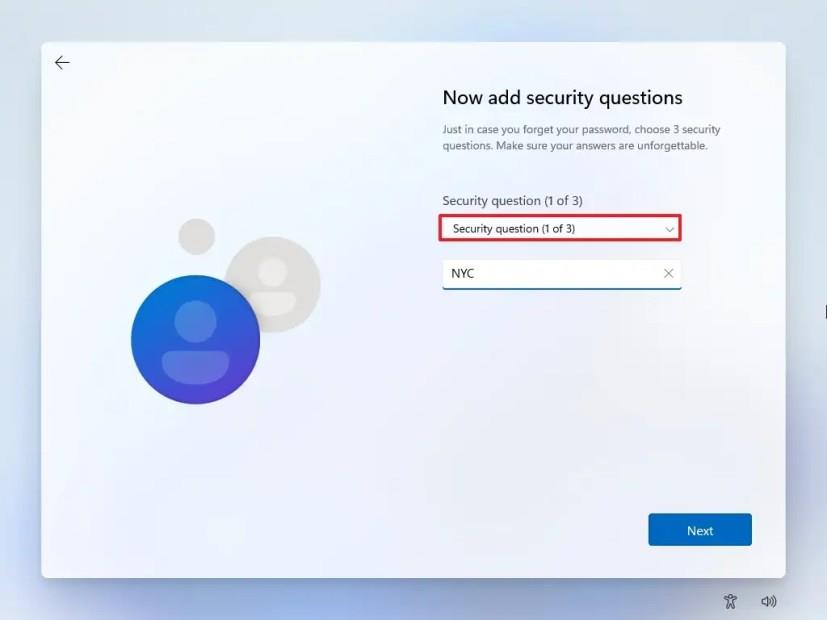
-
Cliquez sur le bouton Suivant .
-
Confirmez les paramètres de confidentialité qui conviennent le mieux à votre situation en activant ou désactivant l'interrupteur à bascule pour chaque paramètre.

-
Cliquez sur le bouton Suivant .
Une fois les étapes terminées, Windows 11 poursuivra l'installation à l'aide de la configuration Tiny11 sur l'ordinateur.
Bien que Tiny11 propose une méthode alternative pour installer Windows 11, il y a quelques mises en garde à prendre en compte. Par exemple, Microsoft ne prend pas en charge cette méthode de configuration. Vous pouvez exposer votre ordinateur à des problèmes de sécurité, car les vulnérabilités ouvertes par cette image modifiée ne sont pas claires, et personne ne sait si quelque chose de supplémentaire a été ajouté à l'image qui pourrait être considéré comme un problème de confidentialité.